php小編香蕉教你如何在PPT稿中插入Word表格。將Word表格插入PPT,讓簡報更生動清晰,操作簡單易行。首先,在Word中選取表格,複製;然後在PPT中貼上,選擇「保留來源格式」或「圖片格式」即可。透過這種方式,Word表格可以輕鬆插入PPT文稿,讓你的簡報更加專業有趣!
首先,開啟PPT後,點選選單【插入】清單中的【物件】。
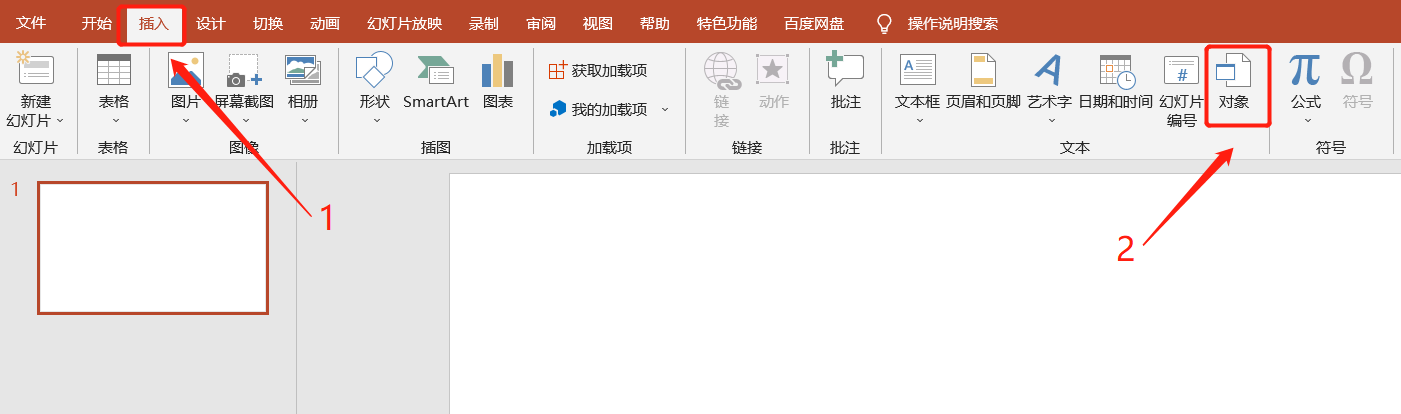 .
.
彈出【插入物件】的視窗後,先選擇【由檔案建立】,隨後點選【瀏覽】選項,再在【瀏覽】的介面裡找到並開啟包含Word表格的文件。
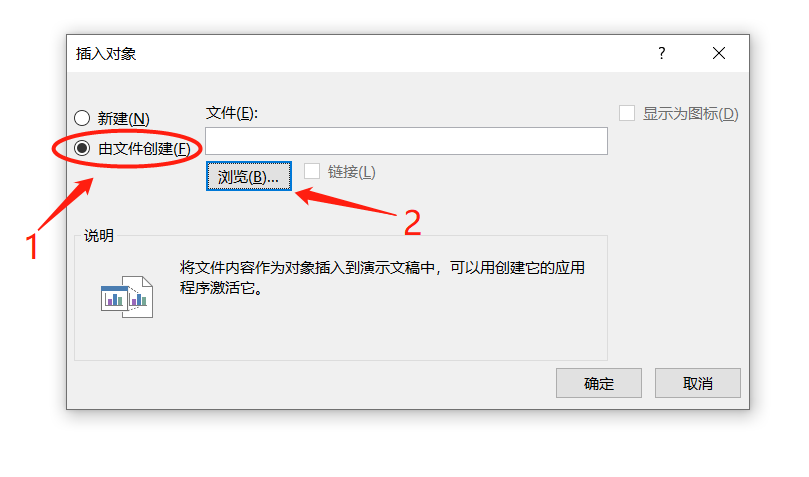 .
.
選擇Word文件後,在【插入物件】的視窗中點選【確定】後,文件中的表格就插入PPT文稿裡了。
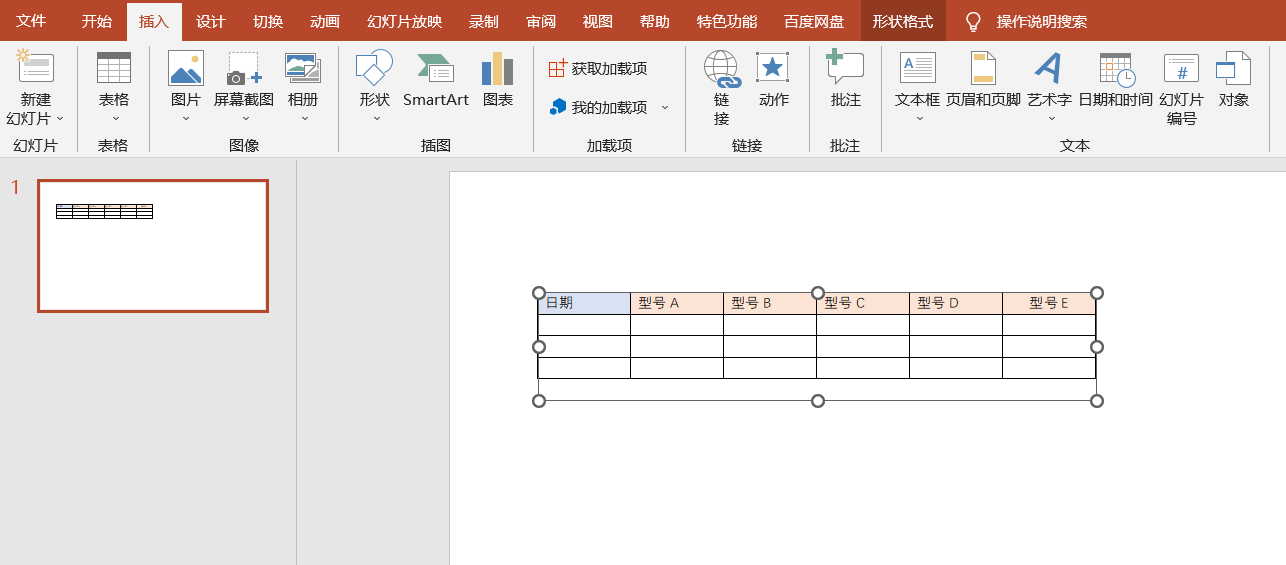 .
.
插入表格後,如果想要編輯表格內容,用滑鼠雙擊表格即可,選單列會直接呼叫Word中的功能對表格進行編輯。
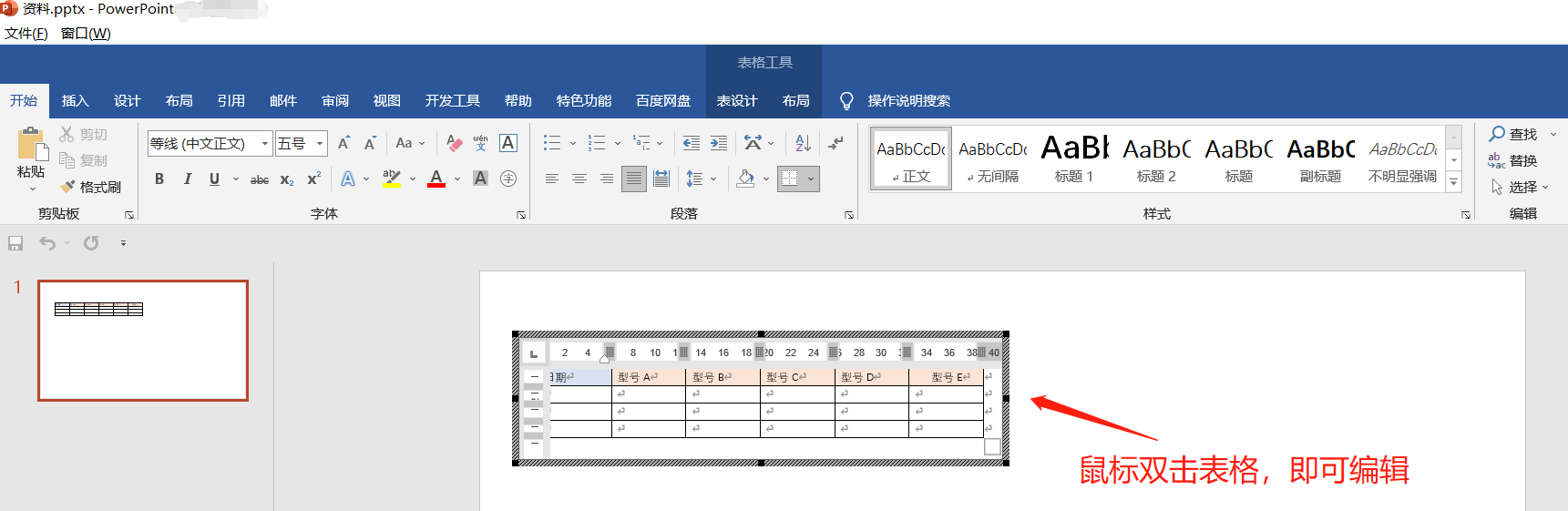 .
.
如果希望後續PPT裡的表格會隨著Word文件裡的表格一起變化,那麼在【插入物件】的視窗中記得勾選【連結】。這樣只要Word表格有更新,PPT裡的表格也會一起更新。
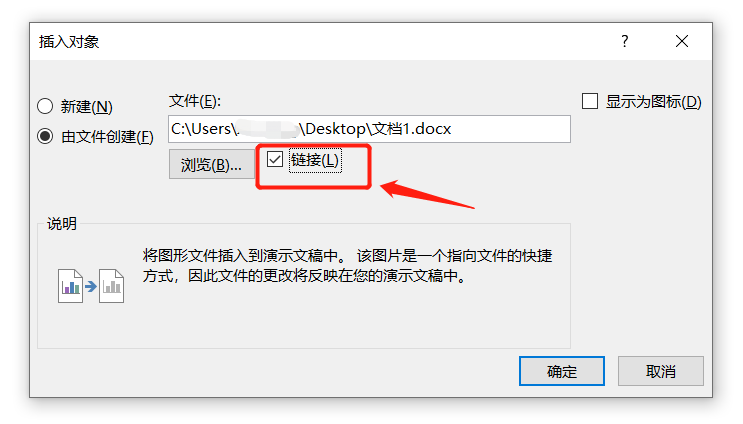
#.
如果在操作時,發現不能插入【物件】,可以看下是否因為PPT設定了「唯讀模式」。
PPT設定了“唯讀模式”,開啟時就會出現對話方塊提示需要輸入密碼,如果沒有輸入密碼,選擇【唯讀】也是可以開啟PPT。
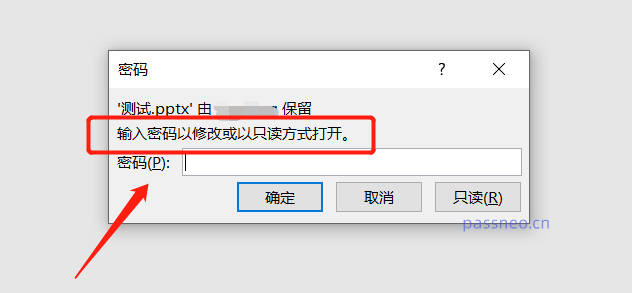 .
.
但開啟PPT後,是無法做任何編輯改動的,很多選項都是灰色狀態無法點擊,也就無法插入物件。

#.
想要解除這個限制,需要在開啟PPT時彈出的對話框,也就是前面的提示對話框中輸入原本設定的密碼,讓PPT進入可編輯模式,才能加入【插入物件】。
如果忘記了密碼,很顯然就無法操作了,PPT裡也沒有忘記密碼的選項。這種情況,可以藉助其他PPT工具,例如百事牛PPT密碼恢復工具,可以幫忙我們在沒有密碼的情況下直接移除限制。
百事牛PPT密碼恢復工具
操作也很容易,在工具中選擇【解除限制】模式,再匯入PPT文稿即可直接移除PPT的「唯讀模式」。
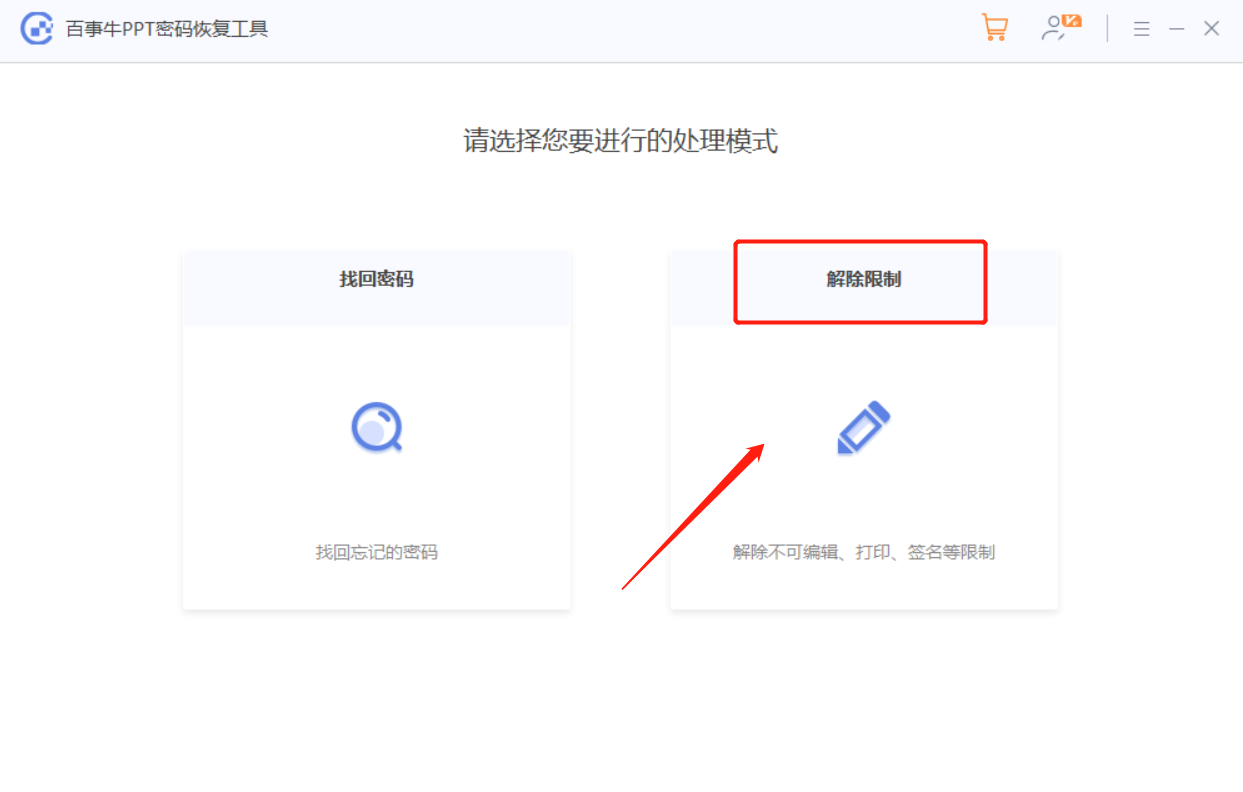
#解除「唯讀模式」的PPT會另存為新文件,不會覆寫原本PPT,點選【前往檢視】即可找到
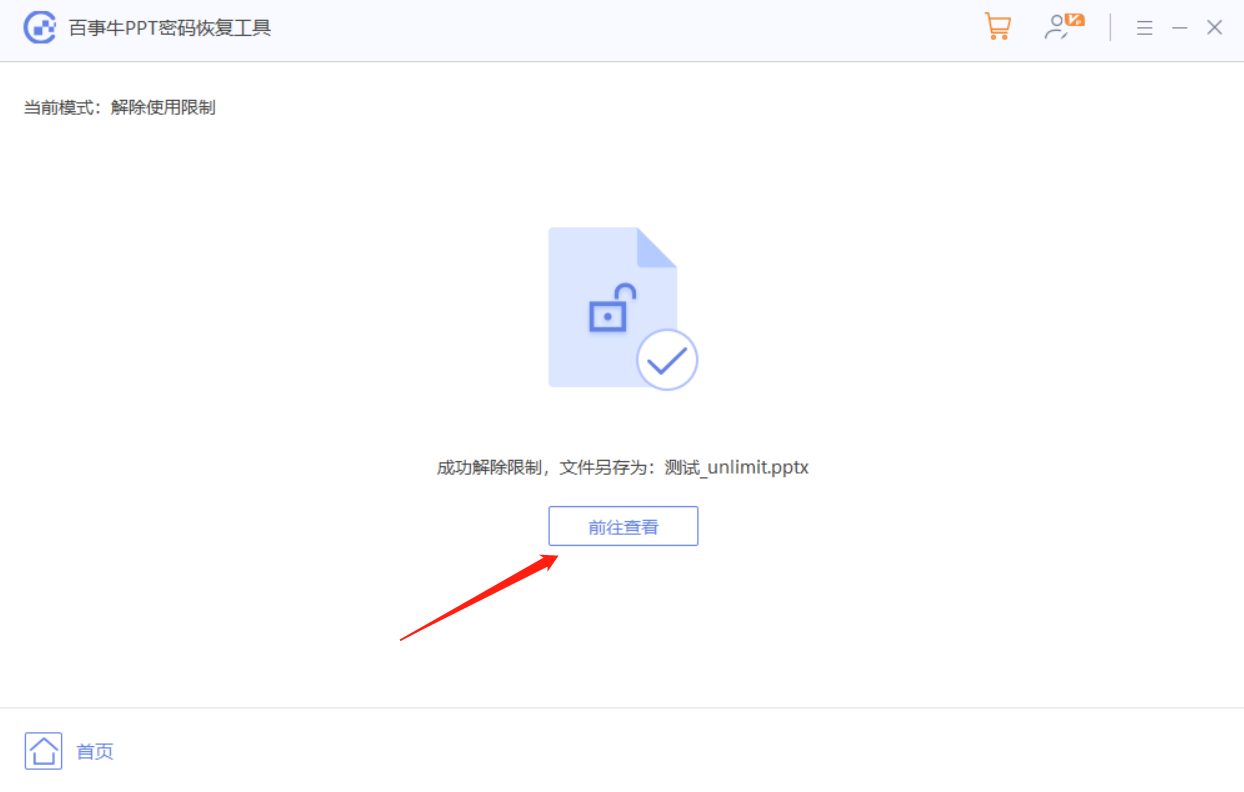
以上是如何在PPT文稿中插入Word表格?的詳細內容。更多資訊請關注PHP中文網其他相關文章!




